Win PHPに拡張機能をインストールする方法
- 藏色散人オリジナル
- 2022-01-19 09:17:504697ブラウズ
win PHP インストール拡張機能の方法: 1. 公式 Web サイトから目的の拡張機能をダウンロードします; 2. 解凍して、中の php_redis.dll を ext ディレクトリに置きます; 3. php_redis.dll を php.ini に置きますで指定したフォルダーに移動し、redis モジュールを読み込みます。
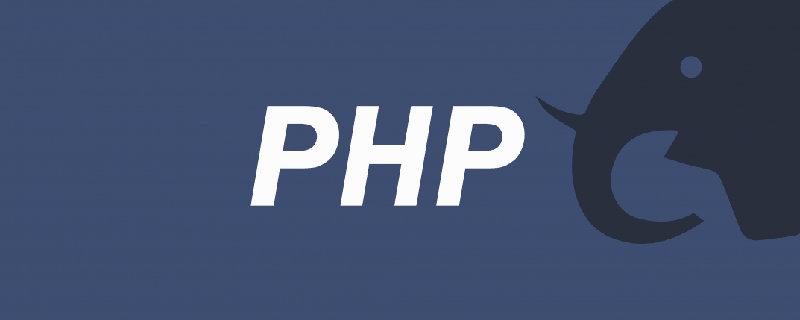
この記事の動作環境: Windows 7 システム、PHP バージョン 7.1、DELL G3 コンピューター
拡張機能のインストール方法PHPに勝つ?
Windows 環境での PHP インストール拡張機能
PHP インストール拡張機能
1. PHP 拡張機能の管理
1. php 拡張機能とは
php 拡張機能は、php のコアではサポートされていない機能であり、PHP の機能は拡張機能を通じて拡張. MySQL、gb2 などの一般的な拡張機能。
2. php にインストールされている拡張機能を確認する
方法 1: phpinfo() 関数を使用して確認します。赤いボックスはすべて php 拡張機能です。
<?php phpinfo(); ?>
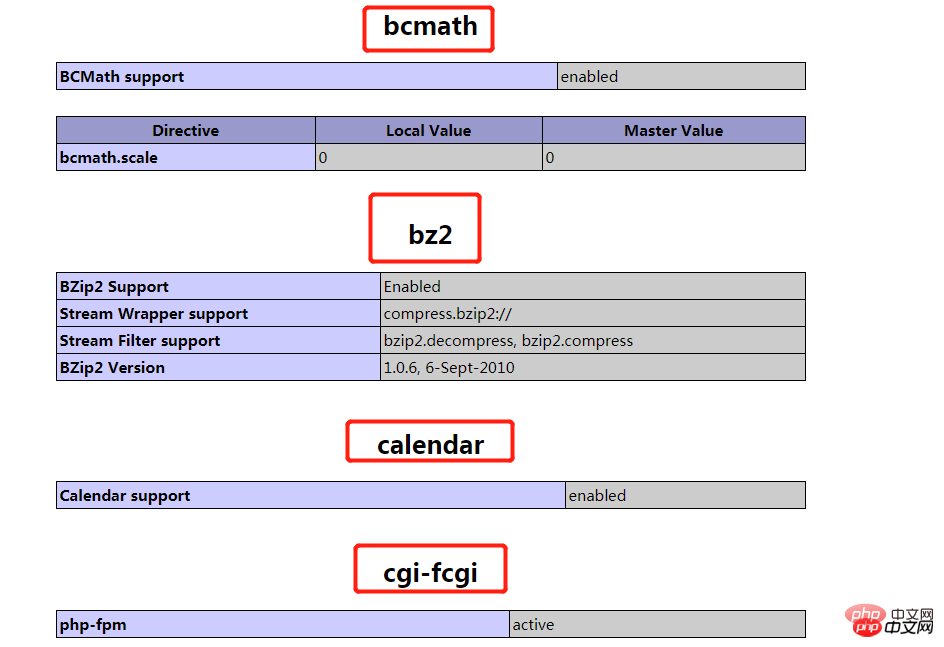
[root@linux-host ~]# php -m
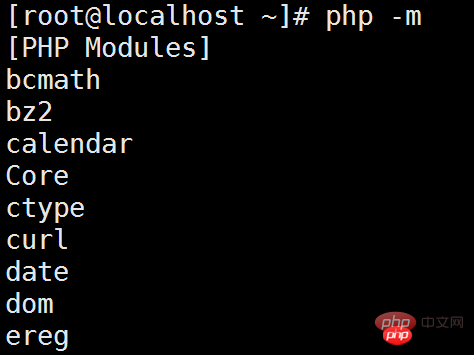
<?php print_r(get_loaded_extensions()); ?>上記のルーチンの出力は次のようになります:Array( [0] => xml [1] => wddx [2] => standard [3] => session [4] ] => posix [5] => pgsql [6] => pcre [7] => gd [8] => ftp [9] => db [10] => カレンダー [11] =>bcmath)メソッド 4: extension_loaded 関数は、拡張機能がロードされているかどうかを確認します。名前で指定された拡張機能がロードされている場合は TRUE を返し、そうでない場合は FALSE を返します。
<?php
if (!extension_loaded('gd')) {
if (!dl('gd.so')) {
exit;
}
}
3. php 拡張機能の管理
a. 拡張機能が配置されているディレクトリを設定し、php.ini の extension_dir を独自の php 拡張機能のパスに設定します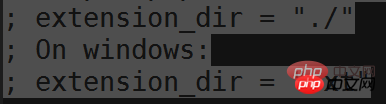
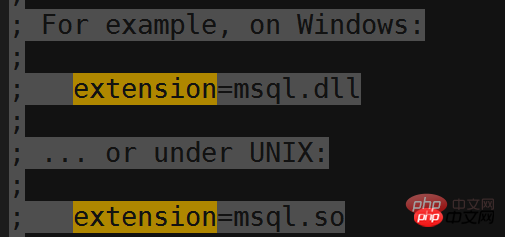
1. ダウンロード
##http://pecl.php.net/ は公式の拡張機能ライブラリです。必要な拡張機能はここからダウンロードできます
## すべての拡張機能のリスト: https://pecl.php.net/package-stats.php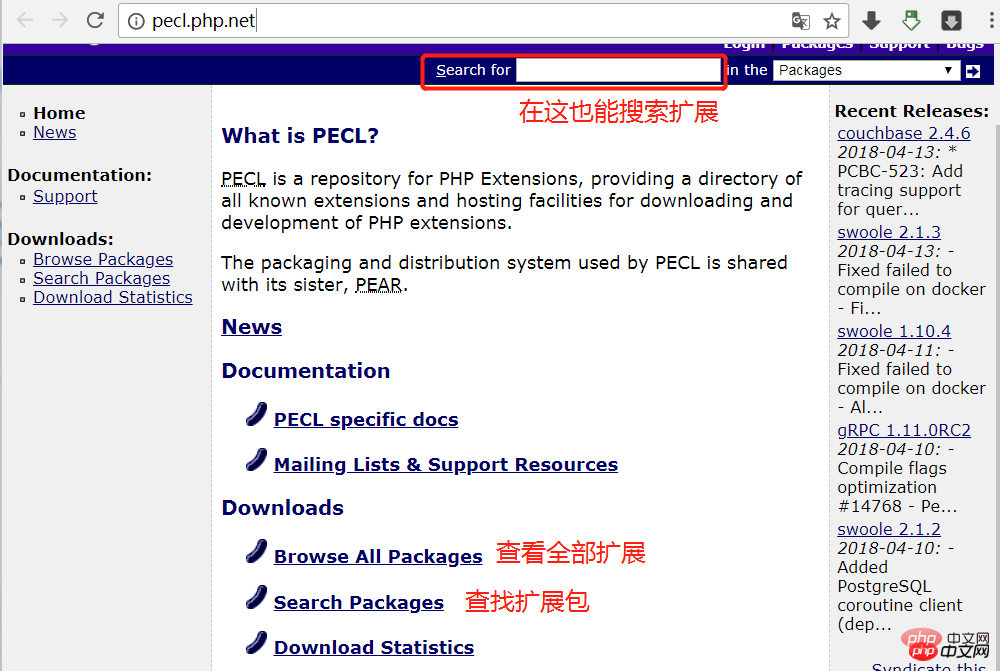
は例として redis がインストールされています:
redis 拡張機能のダウンロード アドレスを入力します: https://pecl.php.net/package/redis
の横をクリックします
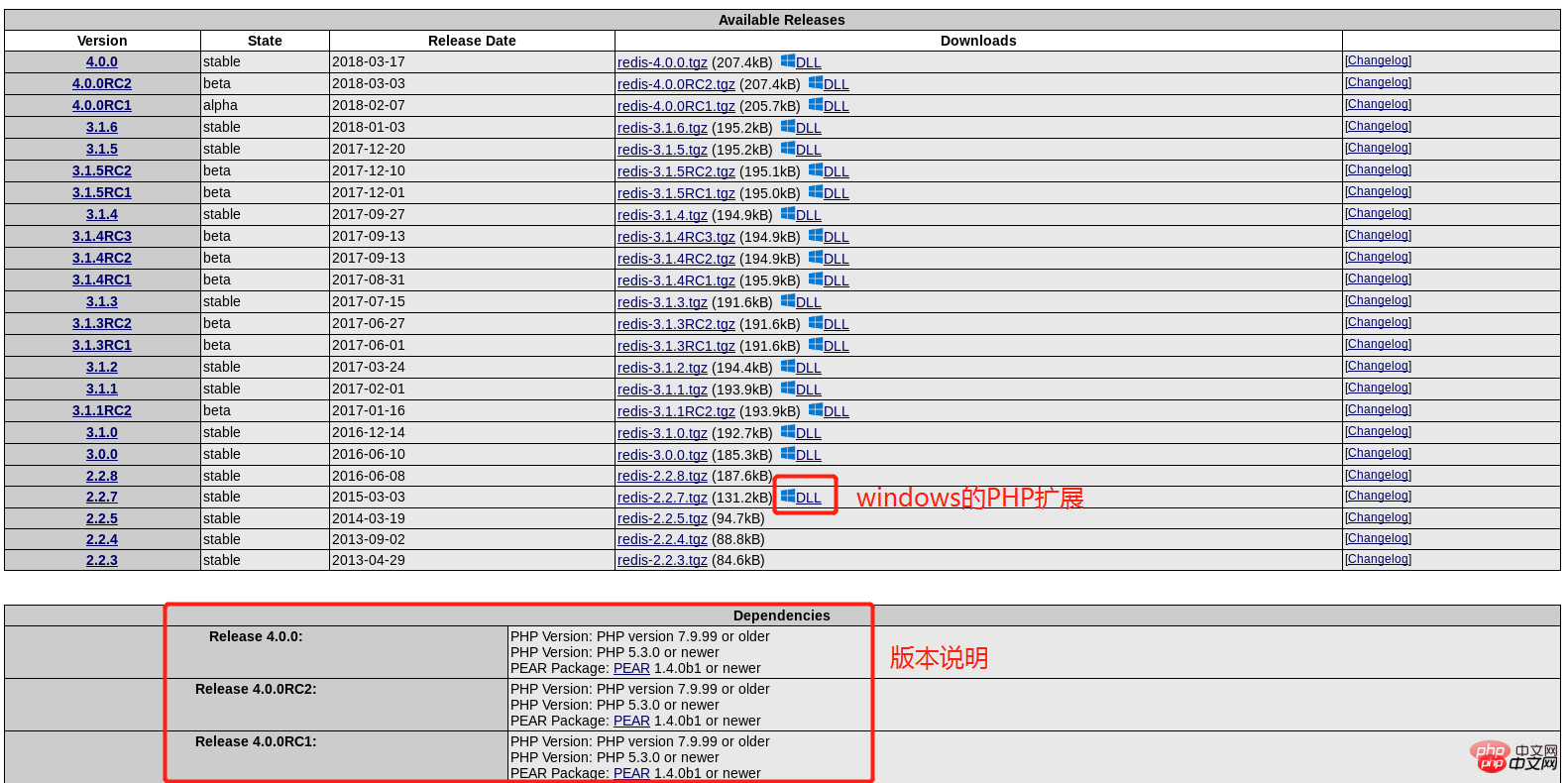

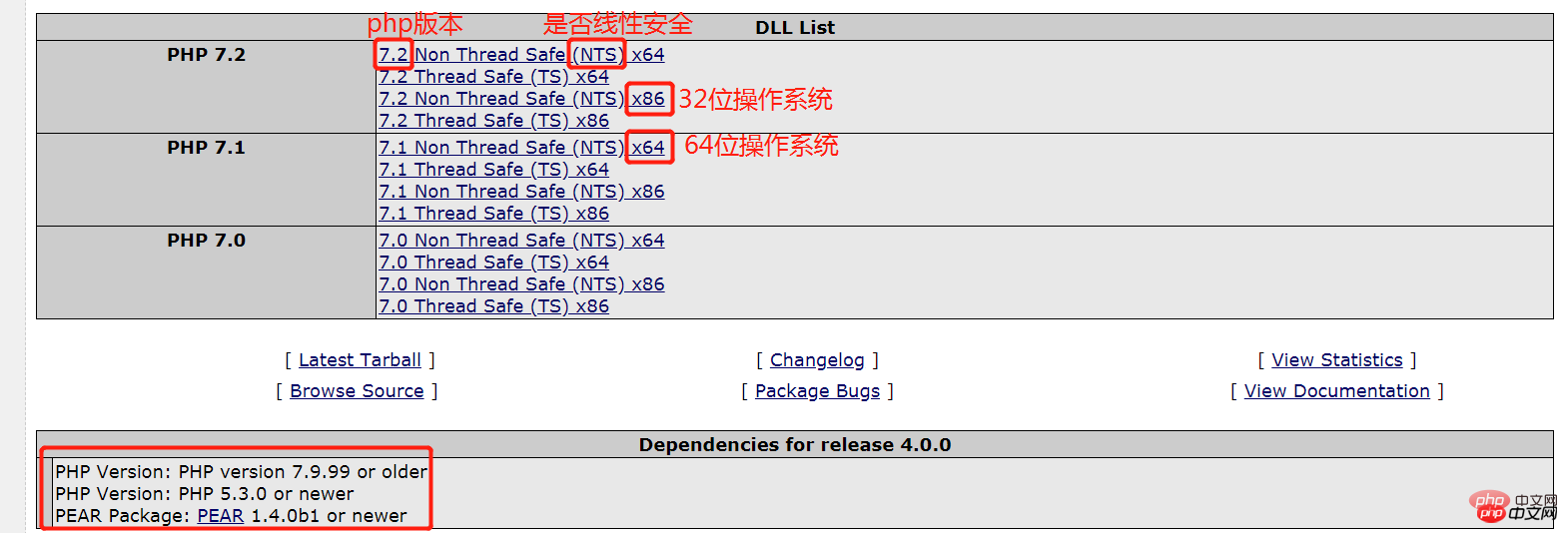 お使いの環境でサポートされているバージョン情報を確認するには? PHP の組み込み phpinfo() 関数を使用して確認できます:
お使いの環境でサポートされているバージョン情報を確認するには? PHP の組み込み phpinfo() 関数を使用して確認できます:

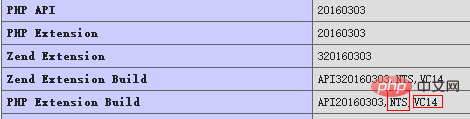
compiler :编译器 Architecture :CPU架构 Configuration File (php.ini) Path :php配置文件的位置,这里才是你的配置文件加载的真正地方,apache的同学小心了! Thread Safety :线程安全与否 PHP Extension Build :php拓展建立的编号
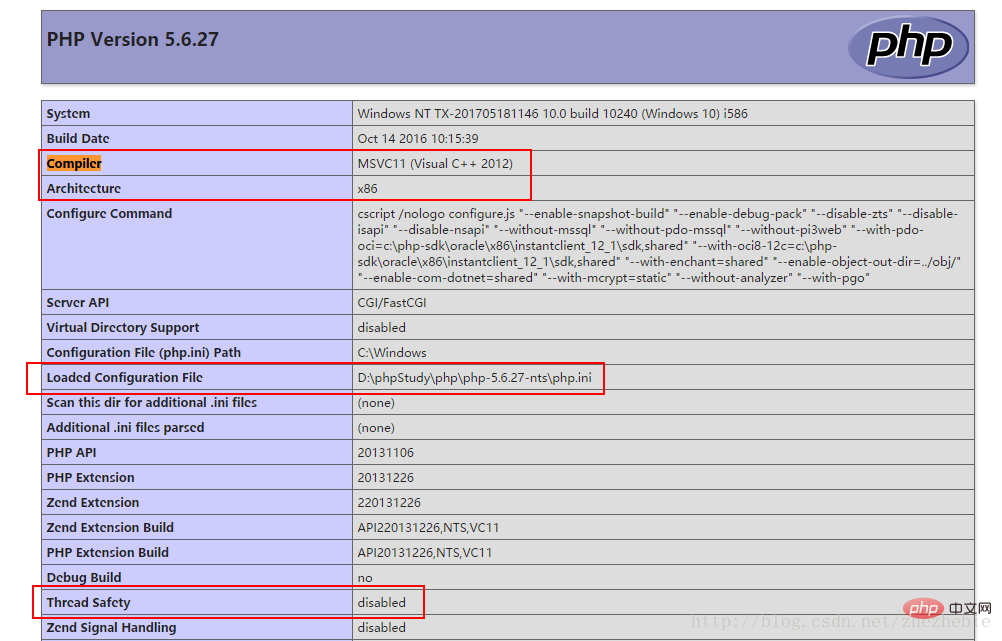 上記のパラメータは、拡張機能をインストールできるかどうかに関連しているため、よく読んでください。拡張 .dll ファイルをダウンロードするときは多くのオプションがあり、そこにあるオプションはここでのオプションに対応しています。 例:
上記のパラメータは、拡張機能をインストールできるかどうかに関連しているため、よく読んでください。拡張 .dll ファイルをダウンロードするときは多くのオプションがあり、そこにあるオプションはここでのオプションに対応しています。 例: 1 つ選んで分析してください:
php_igbinary-1.2.1-5.3-nts-vc9-x86.zip
の意味: バージョン 1.2.1 の php_igbinary 拡張機能、適切な PHP バージョンは 5.3 以降、この拡張機能は vc9 によってコンパイルされました。スレッド セーフをサポートし、x86 CPU アーキテクチャで使用できます。64 ビット マシンも使用できることに注意してください。しかし、その逆は不可能です。
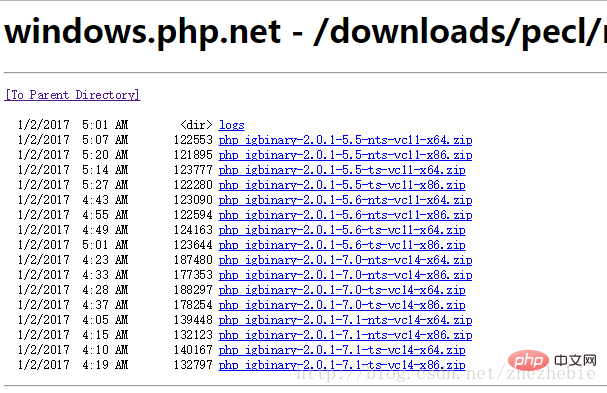 redis 拡張機能のインストールを続けるには、次のページにアクセスしてください: https://windows.php.net/downloads/pecl/releases/redis/
redis 拡張機能のインストールを続けるには、次のページにアクセスしてください: https://windows.php.net/downloads/pecl/releases/redis/
php-redis-3.1 のインストールを実行します。例として .3 :
I got theconfig through the phpinfo() function. NTS、x86、および VC14 の dll 拡張機能がインストールされている必要があります:
ダウンロード ページ: https:// pecl.php.net/package/redis/3.1 .3/windows
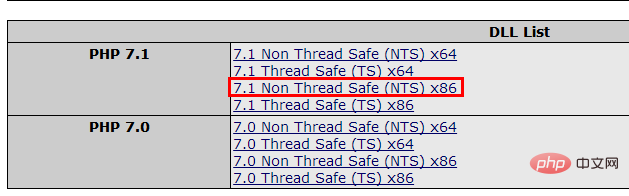
下载页: https://windows.php.net/downloads/pecl/releases/redis/3.1.3/
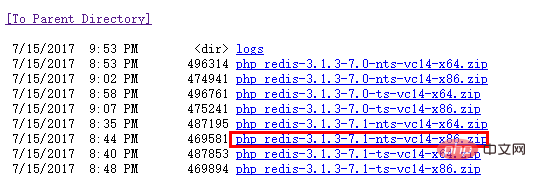
下载解压,将里面的 php_redis.dll 放到ext目录下,
3.安装
将下载好的压缩包解压,然后把里面的php_redis.dll放到php.ini中制定的文件夹里面,并把redis模块加载,然后从起服务器。
同理, 安装memcache:
https://windows.php.net/downloads/pecl/releases/memcache/3.0.8/
三、linux安装php扩展
1.yum或者apt-get安装
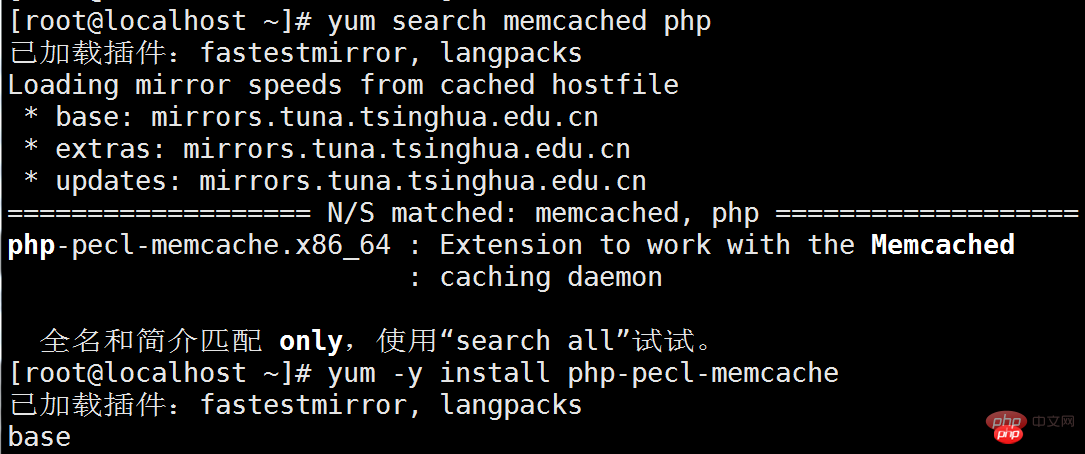
2.使用pecl安装
1)、pecl install安装
~# pecl install memcached
downloading memcached-2.2.0.tgz ...
Starting to download memcached-2.2.0.tgz (70,449 bytes)....
2)、配置php.ini
通过运行 php --ini查找php.ini文件位置,然后在文件中添加extension=memcached.so
3.phpize安装——以redis为例
1)、下载php扩展包
[root@localhost ~]# wget http://pecl.php.net/get/redis-4.0.0.tgz
2)、解压缩并进入扩展包目录
[root@localhost ~]# tar -xzvvf redis-4.0.0.tgz
[root@localhost redis-4.0.0]# cd redis-4.0.0
3)、执行phpize
[root@localhost redis-4.0.0]# phpize
4)、./configure
[root@localhost redis-4.0.0]# ./configure --with-php-config=/usr/bin/php-config
5)、make && make install
[root@localhost redis-4.0.0]# make && make install
6)、配置php.ini
extension=redis.so
4.直接安装(类似windows)
直接下载将下载好的压缩包,解压后将.so后缀的文件直接放到指定的路径,然后配置php.ini文件。
phpStudy2018 踩过的一些坑:
发现phpStudy2018切换到php 7以上版本,无论怎么修改安装拓展,就是拓展都不生效,就连自带的curl都没有启来,
经过半天反复折腾php.ini配置,才发现phpStudy2018的几个php7目录下的php.ini有个配置出的问题:
extension_dir = "E:\PHPServer\phpStudy2018\PHPTutorial\php\php-7.1.9-nts\ext"
屏蔽到这句,改成:
;extension_dir = "E:\PHPServer\phpStudy2018\PHPTutorial\php\php-7.1.9-nts\ext"extension_dir = "ext"
查看phpinfo函数,拓展都生效了


windows的php7安装memcache扩展
安装memcache:http://www.runoob.com/memcached/memcached-connection.html
启动服务:
c:\memcached\memcached.exe -d install c:\memcached\memcached.exe -d start c:\memcached\memcached.exe -d stop
启动计划任务:
schtasks /create /sc onstart /tn memcached /tr “‘c:\memcached\memcached.exe’ -m 512” telnet HOST PORT
window下安装php7的memcache扩展,结果发现php_memcache.dll的官方编译出来的版本支持到PHP 5.6就停了,找了半天才在外国人的网站找到
https://stackoverflow.com/questions/34952502/memcache-for-php7-on-windows,
git下载地址:https://github.com/nono303/PHP7-memcache-dll
根据自己的php版本下载
下载解压后,
就到 php/ext 目录下 把 php_memcache.dll 放到里面
然后在 php 目录下的 php.ini 增加一段内容
extension=php_memcache.dll
加完之后,重启 apache或者nginx
然后 在php页面输出phpinfo();
检查 memcache 是否成功加载了。
如果成功加载了 ,就可以 在一个php页面做 memcache测试了
<?php $memcache = new Memcache; $memcache->connect('127.0.0.1',11211) or die('shit'); $memcache->set('key','hello memcache!'); $out = $memcache->get('key'); echo $out; ?>
成功的话会输出
hello memcache!
windows的php7安装xdebug扩展
下载地址1: https://windows.php.net/downloads/pecl/releases/xdebug/
假设根据上面步骤获取到 7.2 NTS, VC15 x64等信息,来下载对应的版本:
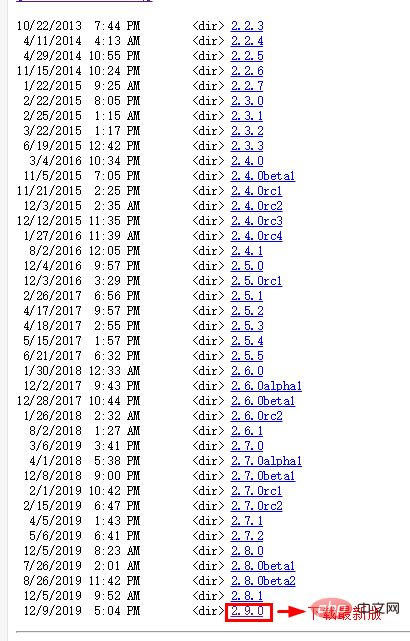
下载想要的对应版本:
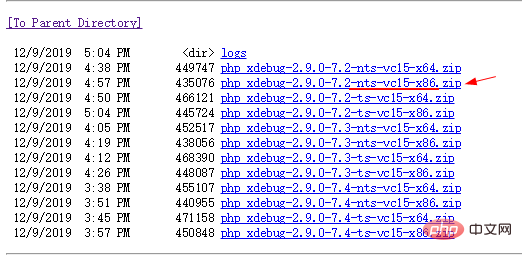
下载地址2,官网下载: https://xdebug.org/download
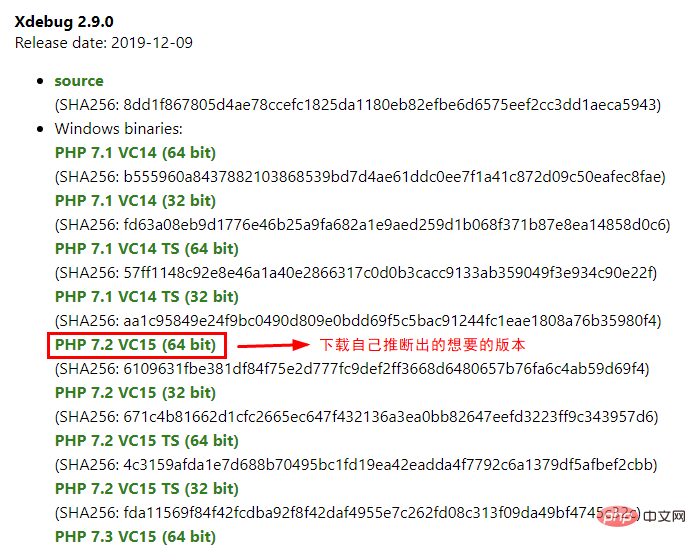
或者点击打开 custom installation instructions. 也就是地址: https://xdebug.org/wizard 来计算出自己的电脑版本php对应的xdebug库版本信息: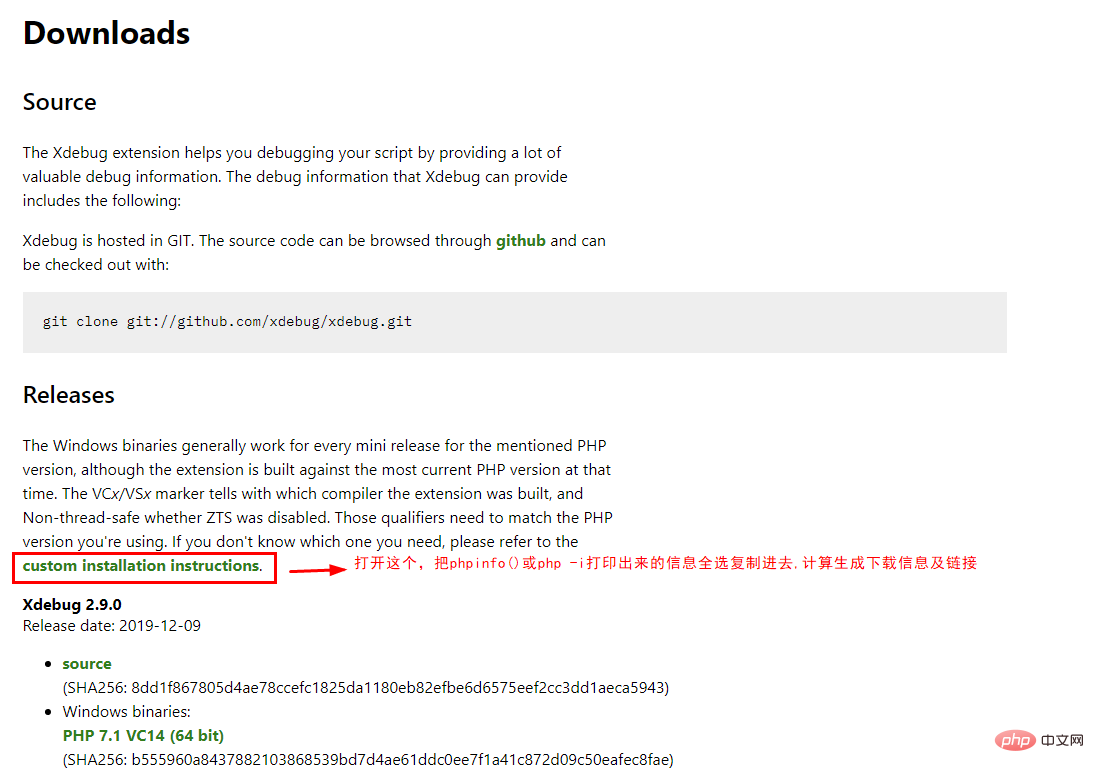
进入页面后把 phpinfo() 或 php -i 打印出来的信息全选复制进去:
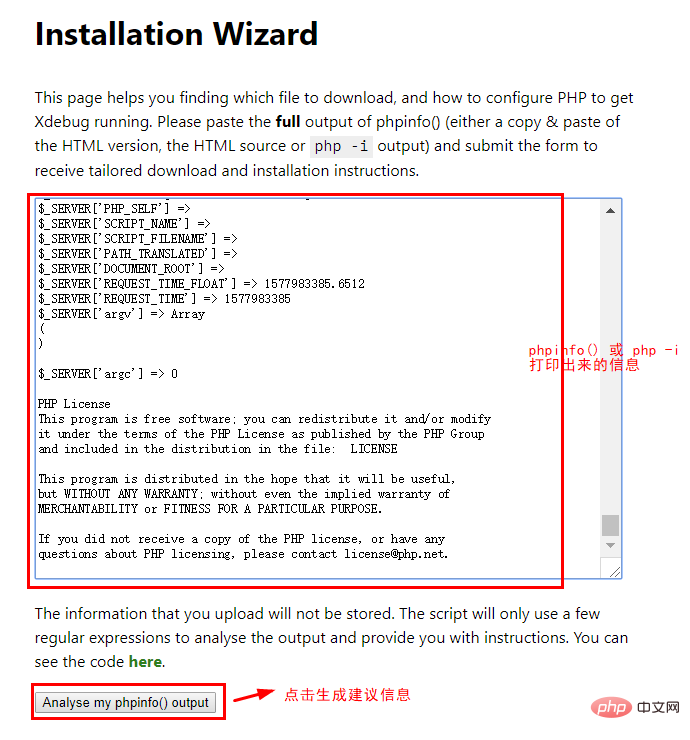
最后得出的结论:
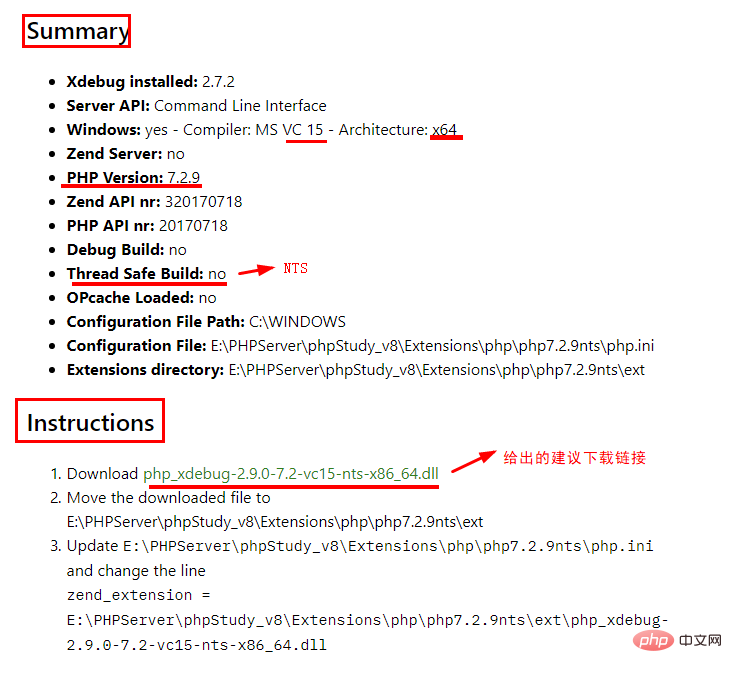
把 php_xdebug.dll 文件放入 ext 文件夹下,配置 php.ini, 然后重启服务器。
附: xdebug的php.ini配置信息:
[XDebug] ;指定Xdebug扩展文件的绝对路径 zend_extension="E:\PHPServer\phpStudy_v8\Extensions\php\php7.2.9nts\ext\php_xdebug.dll";指定堆栈跟踪文件的存放目录 xdebug.trace_output_dir="E:\PHPServer\phpStudy_v8\Extensions\tmp\xdebug";是否开启远程调试 xdebug.remote_enable= on xdebug.remote_autostart = on xdebug.remote_mode=req ;指定远程调试的处理协议 xdebug.remote_handler="dbgp";指定远程调试的主机名 xdebug.remote_host="127.0.0.1";指定远程调试的端口号 xdebug.remote_port=9100;是否启用Xdebug的性能分析,并创建性能信息文件 ;xdebug.profiler_enable=on ;xdebug.profiler_enable_trigger=0;指定性能分析信息文件的输出目录 xdebug.profiler_output_dir="E:\PHPServer\phpStudy_v8\Extensions\tmp\xdebug";指定传递给DBGp调试器处理程序的IDE Key xdebug.idekey="PHPSTORM";启用代码自动跟踪 ;xdebug.auto_trace=on ;允许收集传递给函数的参数变量 xdebug.collect_params=on ;允许收集函数调用的返回值 xdebug.collect_return=on
推荐学习:《PHP视频教程》
以上がWin PHPに拡張機能をインストールする方法の詳細内容です。詳細については、PHP 中国語 Web サイトの他の関連記事を参照してください。

